Internet Rostelecom prilagođavamo na računalu s Windowsom

- 628
- 48
- Miss Kirk Mante
Uvod
Rostelecom je jedan od najpopularnijih davatelja internetskih usluga i ima najveći broj pretplatnika. Ako ste njezin korisnik ili ćete se samo povezati, korisno je znati kako sami uspostaviti mrežu. To može biti korisno u različitim situacijama - na primjer, nakon ponovnog instalacije Windows ili prilikom stjecanja novog usmjerivača. Nadalje, potpora Rostelecoma poznata je po sporosti. Osim toga, morate platiti dodatni novac za majstor poziv. Razmotrimo danas pitanje kako konfigurirati Internet pomoću Rostelecom na Windows računalu prilikom povezivanja i korištenja Wi-Fi-Router-a.

Internet Rostelecoma možete konfigurirati na nekoliko načina
Izravna veza
Ako koristite jedino računalo i ne planirate koristiti stacionarni internet na tabletu, ne trebate kupiti usmjerivač. Samo spojite žicu na mrežnu karticu. U Moskvi i drugim regijama Rusije, Internet se isporučuje kroz kabel s vlaknima do kuće, s daljnjim eyelinerom iskrivljenog para u stan. Nijedan modem ili adapter nisu potrebni za kupnju. Pored toga, istovremeno možete povezati uslugu kablovske televizije.
Ako su instalirani upravljački programi mrežne kartice, a oni funkcioniraju ispravno, tada bi se u prozorima za ladice Crveni križ trebao promijeniti u žutu usklikvu. To znači da je dostupan poslužitelj Rostelecom i ostaje samo za izradu postavki. Internet je dostupan u jednoj od dvije vrste veze: statički IP ili PPPOE.

Statički IP
U ovom slučaju, davatelj vam dodjeljuje stalnu IP adresu, vi ste jedini vlasnik. Ovo je vrlo prikladno za korištenje različitih internetskih usluga, gdje se morate sjetiti korisnika i spremiti postavke web mjesta.
- U Windows Trea kliknite na desni gumb miša na žutoj oznaci uskličnika, odaberite "Kontrolni centar mreže i Common Access".
- Na lijevoj strani odaberite "Promjena parametara adaptera" - "Ethernet" - Desni gumb miša - "Svojstva" - "Internet verzija 4" - "Svojstva" - "Upotrijebite sljedeću IP adresu i DNS poslužitelj".
- Dodajte podatke u polja koja su zabilježena u ugovoru za pružanje Rostelecom Services.
Nakon nekoliko sekundi, žuta ikona će nestati i možete koristiti Internet.
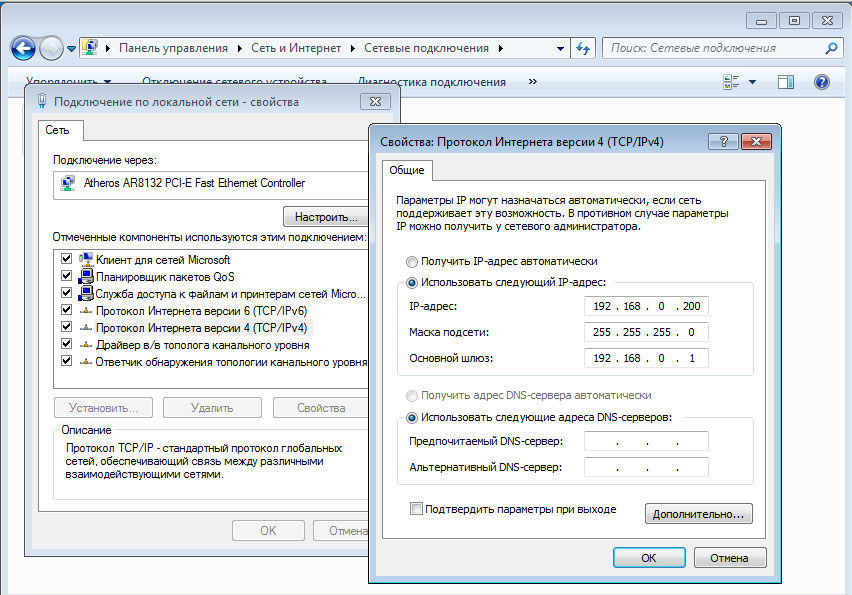
Pppoe
Prema ovom standardu, ne morate unositi gomilu brojeva s adresama, već samo dodajte prijavu i lozinku navedene u ugovoru. Proces nove veze malo se razlikuje od prethodnog.
- Right -Kliknite, kliknite na žutu uskličnika - "Centar za kontrolu mreža i Total Access" - "Stvaranje i postavljanje nove veze ili mreže" - "Veza na internetsku speed (s PPPOE)".
- Dodajte korisničko ime i lozinku iz ugovora, smislite izvorno ime.
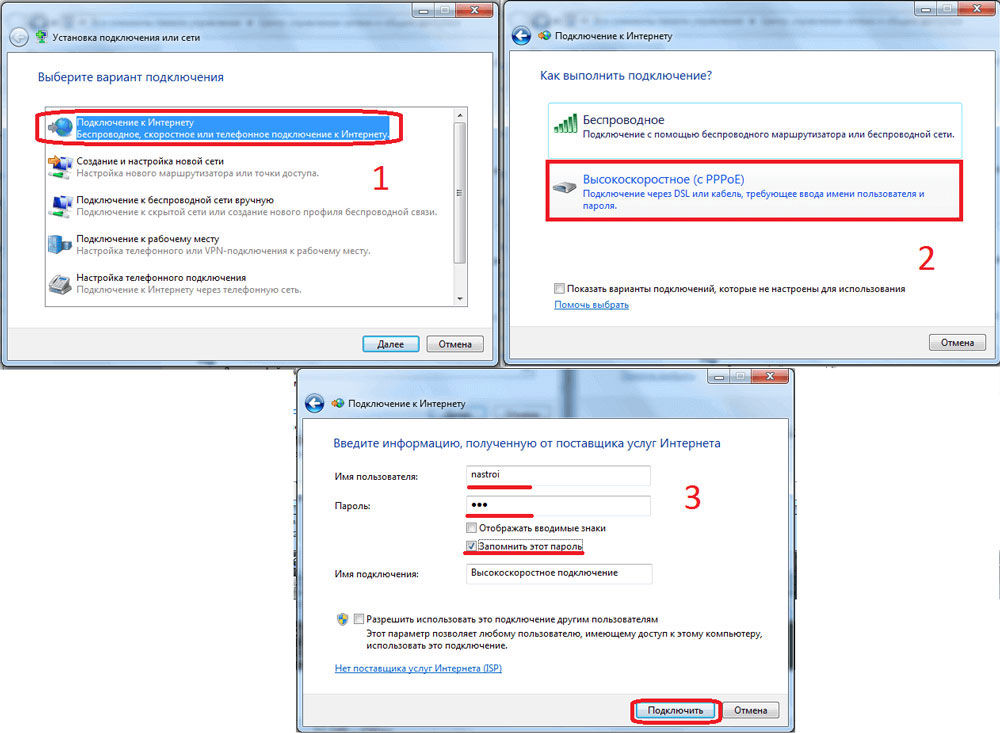
Kad se računalo uključi, komunikacija će se automatski instalirati.
Kroz usmjerivač
Puštanje u rad usmjerivača nije teže. Spojite uređaj na mrežu, stavite internetski kabel u odgovarajući priključak (uvijek se razlikuje u boji). Za primarnu instalaciju morate ući u web sučelje uređaja.
Kada koristite Wi-Fi, povežite se s novom mrežom, ona je nezaštićena i ne traži lozinku. U bilo kojem Windows pregledniku nazovite IP adresu, prijavu i lozinku. Oni su zabilježeni u vodstvu bilo na leđima ili nižoj naslovnici usmjerivača (za više detalja pogledajte. U članku IP adresa usmjerivača). Pri prvom pokretanju sustav će predložiti da prođe kroz postupak brzog postavljanja. Možete odabrati regiju i grad, kao i dobavljača -rostelecom. Parametri će biti odabrani automatski, morat ćete utisnuti podatke iz ugovora.
Ako to nije u postavkama, odaberite vrstu veze "Statička adresa" ili "PPPOE", dodajte potrebne parametre. Zatim kliknite "Spremi"; U nekim će slučajevima sustav predložiti ponovno učitavanje usmjerivača. Ne zaboravite postaviti metodu zaštite i lozinku za povezivanje. Sada možete povezati razne uređaje s mrežom, čak i neobično kao TV ili prefiks interaktivne televizije.
Zaključak
Čak i ako ste neiskusni korisnik, cijeli postupak prilagođavanja trajat će više od 5 minuta. Kao što vidite, ovo nije teško. Ako usluga ne radi iz različitih razloga, tada biste trebali kontaktirati tehničku podršku.
Jeste li uspjeli postaviti Internet s Rostelecomom vlastitim rukama? Ako imate vrijedne dodatke, podijelite ih u svojim komentarima.
- « Kako povezati i konfigurirati ASUS RT-N12 VP usmjerivač
- Kako povezati i konfigurirati TP-LINK TL-WR740N WI-FI roter »

